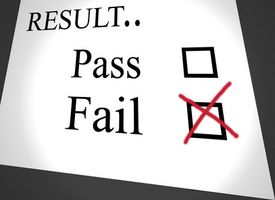Wie Sie Microsoft Outlook verwenden, um Umfragen
Gelegentlich werden beim Aufruf einer Besprechung einen Missbrauch der Zeit ist, wenn das einzige auf Wunsch eine kurze Antwort vom Teilnehmer ist. Eines der Features von Outlook bietet Benutzern die Möglichkeit zur Durchführung einer kurzen Umfrage direkt in eine e-Mail. Mit der Option "Voting" in Outlook kann der Absender die Umfrage erstellen senden Sie die e-Mail und erhalten Sie Antworten, alle innerhalb der ursprünglichen e-Mail zusammengefasst.
Anweisungen
1 Klicken Sie auf die Schaltfläche "Neu" auf der Symbolleiste, um ein neues e-Mail-Fenster öffnen.
2 Geben Sie die e-Mail-Adressen der Empfänger im Feld "An". Füllen Sie das Feld "Betreff" mit einer kurzen Erklärung der Umfrage.
3 Klicken Sie auf die Schaltfläche "Optionen" auf der Symbolleiste.
Klicken Sie in Outlook 2007 auf die Registerkarte "Optionen" und wählen Sie "Use Voting Buttons."
4 Aktivieren Sie das Kontrollkästchen "Use Voting Buttons".
5 Klicken Sie bei den "Einsatz Voting Buttons" Dropdown-Liste eine der Standard-Umfrageantworten auswählen.
6 Klicken Sie auf die Schaltfläche "Senden" die e-Mail an Empfänger senden. Empfänger erhalten die e-Mail mit einer grauen Symbolleiste besagt, "Indem Sie auf die Schaltflächen oben abstimmen." Die graue Symbolleiste befindet sich oberhalb der Empfänger e-Mail-Adresse.
7 Empfänger, klicken Sie auf die entsprechende Abstimmung Antwort auf der Symbolleiste. Beim Empfänger die Abstimmungsschaltflächen Option auswählen, wird ein Fenster öffnet, informieren sie über ihre Reaktion und fragt, ob sie die Antwort jetzt senden oder die Antwort bearbeiten wollen. "Antwort senden" auswählen und die Taste "OK" sendet die e-Mail an den ursprünglichen Absender und fügt hinzu, dass der Umfrageantwort zu des Absenders nachverfolgen tab. auswählen "Bearbeiten die Antwort" fügen Sie eine Textantwort vor dem Senden der e-Mails-Empfänger ermöglicht.
8 Klicken Sie auf die Registerkarte "Tracking" in der ursprünglichen e-Mail die Zusammenfassung und die Einzelheiten der Antworten anzeigen.
Tipps & Warnungen
- "Einsatz-Voting-Buttons" Dropdown-Pfeil können Benutzer eine personalisierte Liste geben. Löschen Sie in Outlook 2003 und früheren Versionen einfach den Standardtext und die Antworten, die Sie direkt in das Dropdown-Feld verwenden, Semikolons zwischen den Antworten möchten geben. Klicken Sie in Outlook 2007 auf die Option "Benutzerdefiniert" geben Sie Ihre persönliche Liste.